

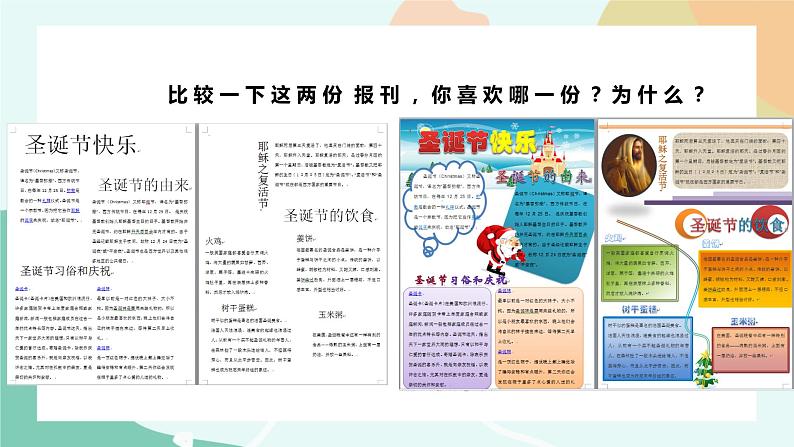
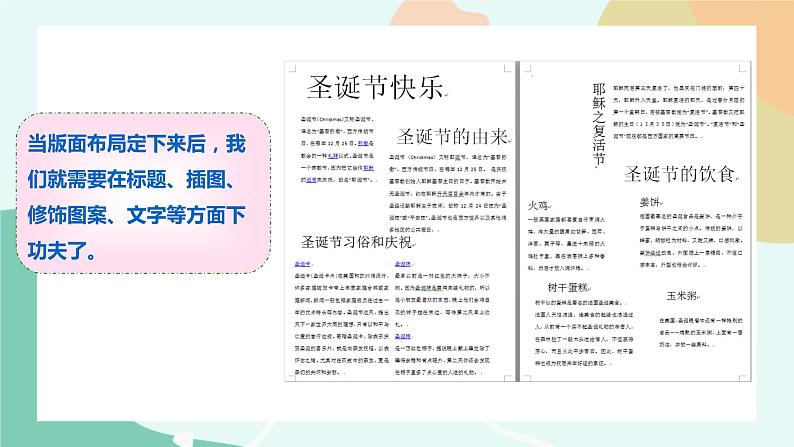
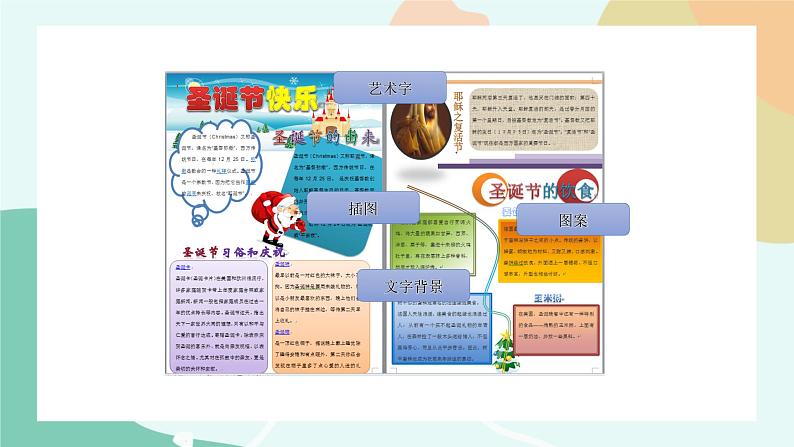

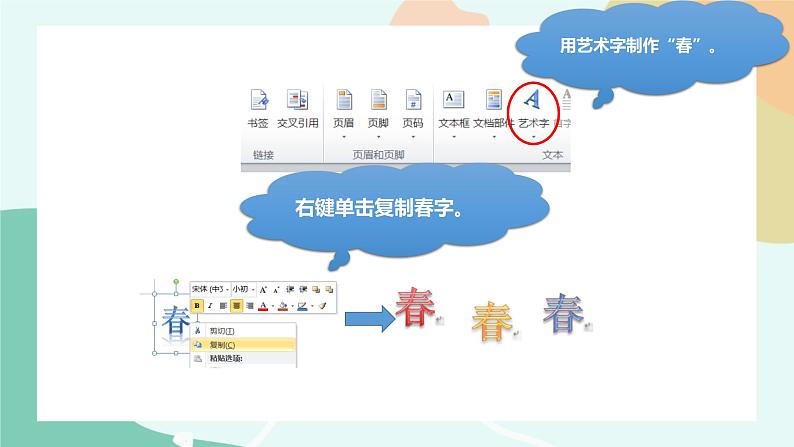
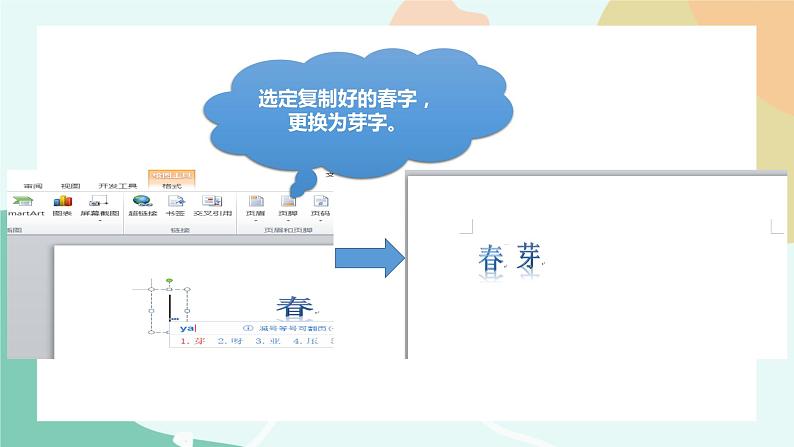
- 粤教版信息技术第二册(上)《制作校园小报(上)》课件 课件 23 次下载
- 粤教版信息技术第二册(上)《 制作校园小报(上)》教案 教案 22 次下载
- 粤教版信息技术第二册(上)《 制作校园小报(下)》 教案 教案 21 次下载
- 粤教版信息技术第二册(上)《创造专题小报》课件 课件 22 次下载
- 粤教版信息技术第二册(上)《创造专题小报》小报 教案 教案 22 次下载
小学信息技术粤教版第二册上册一、制作艺术标题背景图ppt课件
展开一份小报能够吸引读者,除了本身的内容以外,小报的外观制作也很重要。它能帮助小报在第一时间吸引读者的注意力。
比 较 一 下 这 两 份 报 刊 , 你 喜 欢 哪 一 份 ? 为 什 么 ?
当版面布局定下来后,我们就需要在标题、插图、修饰图案、文字等方面下功夫了。
报纸标题的用字非常讲究,标题字大小要根据文章的内容、版面的位置、篇幅的长短来安排,字体往往寻求多样化和艺术化,以凸显特色。灵活使用wrd中提供的艺术字、自选图形、阴影、颜色等工具,你也可以制作出很有特色的标题!
选定复制好的春字,更换为芽字。
选择艺术字格式,可对艺术字的颜色以及阴影等进行改变。选择文本填充,将芽字填充颜色设置为橙色。
在形状格式中分别找到线条颜色以及阴影选项,将芽字线条颜色设置为褐色,阴影也设置为褐色。
可直接点击字体进行方向旋转,也可以在格式内进行设置。
运用相同方法完成小报名的设计。
艺术字阴影、渐变、由远及近变大(变小)、自选图形等,都能为制作艺术标题增添不少亮色。
感兴趣的同学不妨尝试一下制作出类似上图的效果,展露身手!
旋转+变色+插入图片效果展示
插入图片时,图片的背景会把小报中的文字给遮挡住,该怎么办呢?
①:在“工具栏”中找到颜色选项。
②:找到“设置透明色”选项。之后再单击图片空白部分即可。
点击“绘图”,选择“旋转”,先是“垂直旋转”,再是“水平旋转”,之后移动图片到合适位置即可。
PS:同学们也可以在网上或者和别人交流,找找看还有哪些加工处理照片的方法。
之后再将叠放次序设置为“衬于文字下方”。(右键单击图片——置于底层——衬于文字下方)
在小报中插入图片,设置冲蚀效果。(步骤:图片格式——图片颜色——重新着色——冲蚀)
移动图形对象的时候,如果感到很难精准定位,该怎么办呢?
其实,我们可以用绘图网格。绘图网格可以使你精准定位,垂直间距和水平间距调得越小,就越精准。
三、添加色彩与修饰图案
通过自选图形的组成和应用,我们可以得到很多漂亮的图案,让版面更加美观。
在形状轮廓选项中,对弧线进行粗细和虚实的调整。
在自选图形(形状)中选择想要的图形(弧线和椭圆)。
通过复制,旋转和调整大小的操作,我们可以得到教材中的图案,让版面更加美观。(对准绿点按住左键不放,即可旋转。椭圆周围四个圆点左键按住不放可调整大小。)
利用不同透明度的图形重叠方法:设置形状格式——填充——纯色填充——透明度(可顺便调整颜色)
这可使图形产生朦胧效果!
艺术标题的制作照片处理的技巧自选图形的应用……
运用本节课学过的知识(提示:设置艺术字标题、插入图片、绘制自选图形等),与小组成员一起完成小报的修饰和美化。(不要忘记检查,比如有无错漏和被遮盖的文字,图片位置和色彩运用是否恰当等)
小学信息技术粤教版 (B版)四年级上册第10课 制作校园小报(上)示范课ppt课件: 这是一份小学信息技术粤教版 (B版)四年级上册第10课 制作校园小报(上)示范课ppt课件
小学信息技术粤教版第二册上册一、认识小报特点教学课件ppt: 这是一份小学信息技术粤教版第二册上册一、认识小报特点教学课件ppt,共21页。PPT课件主要包含了说一说,小妙招,四周环绕型等内容,欢迎下载使用。
粤教版 (B版)第二册上册第10课 制作校园小报(上)综合与测试授课课件ppt: 这是一份粤教版 (B版)第二册上册第10课 制作校园小报(上)综合与测试授课课件ppt,共3页。













